线图层是一个核心图层类型,主要用于在地图上以线条形式展示地理空间中的线性关系或路径信息。线图层中支持基础线和纹理填充线样式,本文将详细介绍这些样式的特点及应用场景。
进入图层配置
在下,将鼠标悬停至目标项目,单击编辑,进入该项目的编辑界面。
在左侧菜单栏中单击
 图标进入图层页,选择目标图层后,右侧将显示图层配置页面。您可以在该页面切换图层,并根据业务需求配置基础、颜色、半径等样式元素,还可按需调整后期效果。下图以基础点样式为例进行展示。
图标进入图层页,选择目标图层后,右侧将显示图层配置页面。您可以在该页面切换图层,并根据业务需求配置基础、颜色、半径等样式元素,还可按需调整后期效果。下图以基础点样式为例进行展示。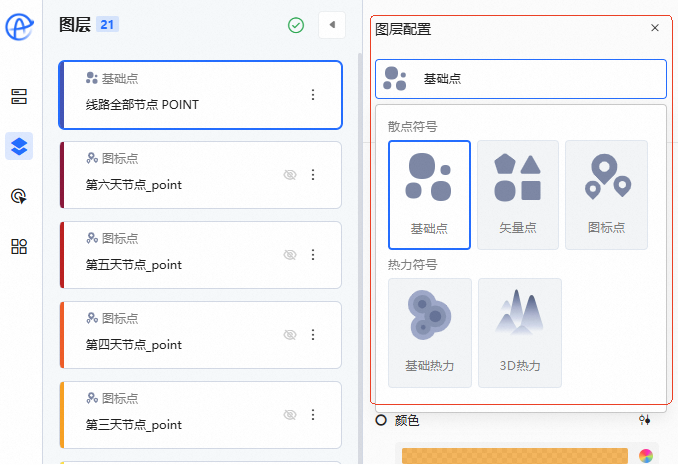
线图层介绍
线图层包含由地理位置信息的几何线段组成的图层,能够将复杂的空间关系和连接信息转化为直观的视觉表达,为用户提供数据洞察。它在交通规划、物流管理、科学研究等领域发挥重要作用,帮助用户更好地理解和分析空间数据。线图层包含多个元素,具体使用请参见基础线、纹理填充线。
基础线
基础线是线图层中最基本的样式,用于以简单的线条连接地理位置,展示点与点之间的路径或关系。
使用场景
基础线以简洁的方式呈现空间关系,适用于交通网络(道路、航线)、边界划分(行政区划、地理区域)以及网络连接(通信线路、电力网络)等多种场景。
配置基础线
效果展示
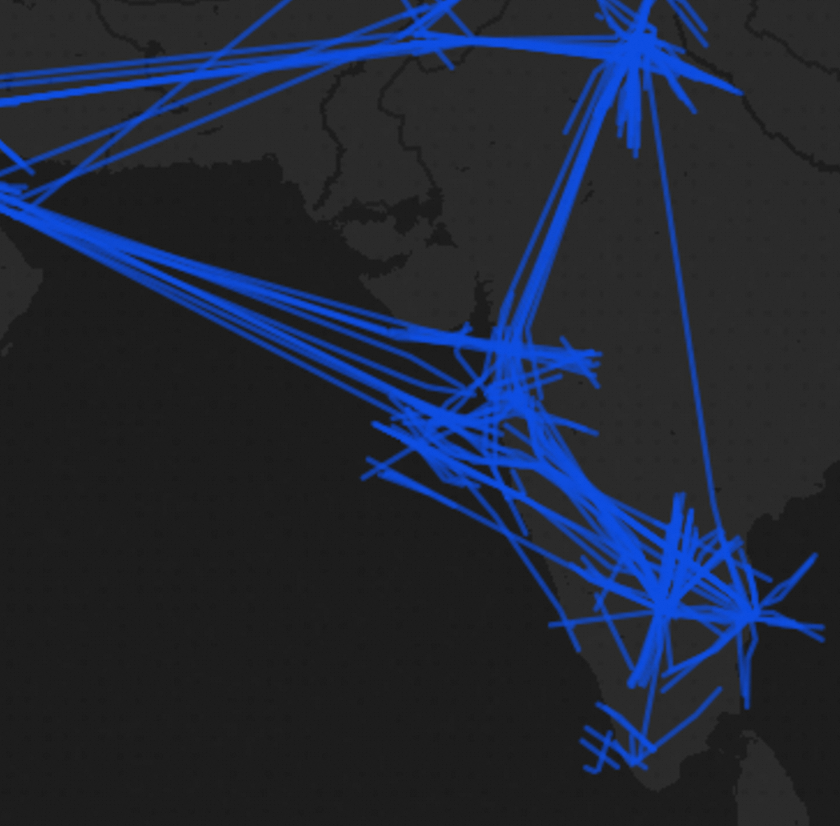
样式
基础
可见缩放等级:级别表示地图的缩放层级,地图的缩放层级在设置范围内线数据将显示,范围外将隐藏。范围为0~22。
不透明度:设置当前线数据的不透明度,范围为0~100。
形状
线形:单击预置线形,在下拉框中选择需要的线形。
端点形态:设置线数据的端点形态,包括默认、圆形线帽和方形线帽。
节点形态:设置线数据的节点形态,包括默认、圆形拐角和矩形拐角。
颜色
线宽
基础设置:拖动滑块或输入数字,设置线数据的线宽,范围为0~10,单位为px。
尺寸映射:单击
 图标,打开尺寸映射配置,详情请参见尺寸映射器。
图标,打开尺寸映射配置,详情请参见尺寸映射器。
后期效果
后期效果中的设置项默认关闭,您可以根据需求配置。
改变设置项顺序,会叠加出不同的后期效果。
辉光
强度:设置辉光的强度值,范围为0~5。
半径:设置辉光的半径大小,范围为0~1。
阈值:设置辉光的阈值大小,范围为0~1。当阈值小于半径时,辉光生效。
阴影
颜色:设置阴影的颜色,详情请参见颜色选择器。
模糊半径:设置阴影的模糊半径,范围为0.1~10。
偏移:设置阴影基于当前数据的X轴和Y轴的偏移大小,单位为px。
模糊:设置模糊半径,范围为0.1~5。
亮度:设置亮度强度,范围为0~200,单位为%。
对比度:设置对比度强度,范围为0~200,单位为%。
饱和度:设置饱和度强度,范围为0~200,单位为%。
反转:设置反转强度,范围为0~100,单位为%。
灰度:设置灰度强度,范围为0~100,单位为%。
色相:设置色相强度,范围为0~360,单位为度。
纹理填充线
纹理填充线是线图层的高级样式,在基础线的基础上增加了纹理填充效果,能够显著提升线条的视觉表现力和美观度,使数据展示更加生动直观。
使用场景
纹理填充线适用于需要突出线条特征或增强视觉表现力的场景,适用于交通规划(如高速公路、铁路)、边界标注(如国界、省界)等多种场景。
配置纹理填充线
效果展示

样式
基础
可见缩放等级:级别表示地图的缩放层级,地图的缩放层级在设置范围内线数据将显示,范围外将隐藏。范围为0~22。
不透明度:设置当前线数据的不透明度,范围为0~100。
形状
线形:单击预置线形,在下拉框中选择需要的线形。
端点形态:设置线数据的端点形态,包括默认、圆形线帽和方形线帽。
节点形态:设置线数据的节点形态,包括默认、圆形拐角和矩形拐角。
颜色
线宽
基础设置:拖动滑块或输入数字,设置线数据的线宽,范围为0~10,单位为px。
尺寸映射:单击
 图标,打开尺寸映射配置,详情请参见尺寸映射器。
图标,打开尺寸映射配置,详情请参见尺寸映射器。
后期效果
后期效果中的设置项默认关闭,您可以根据需求配置。
改变设置项顺序,会叠加出不同的后期效果。
辉光
强度:设置辉光的强度值,范围为0~5。
半径:设置辉光的半径大小,范围为0~1。
阈值:设置辉光的阈值大小,范围为0~1。当阈值小于半径时,辉光生效。
阴影
颜色:设置阴影的颜色,详情请参见颜色选择器。
模糊半径:设置阴影的模糊半径,范围为0.1~10。
偏移:设置阴影基于当前数据的X轴和Y轴的偏移大小,单位为px。
模糊:设置模糊半径,范围为0.1~5。
亮度:设置亮度强度,范围为0~200,单位为%。
对比度:设置对比度强度,范围为0~200,单位为%。
饱和度:设置饱和度强度,范围为0~200,单位为%。
反转:设置反转强度,范围为0~100,单位为%。
灰度:设置灰度强度,范围为0~100,单位为%。
色相:设置色相强度,范围为0~360,单位为度。

 图标,打开颜色映射配置,详情请参见
图标,打开颜色映射配置,详情请参见